 "Lorsque j'ai téléchargé Any Video Recorder, je ne peux pas utiliser le logiciel pour enregistrer l'écran de mon PC. Il y a quelques problèmes lors de l'utilisation de l'enregistreur vidéo. Que dois-je faire?"
"Lorsque j'ai téléchargé Any Video Recorder, je ne peux pas utiliser le logiciel pour enregistrer l'écran de mon PC. Il y a quelques problèmes lors de l'utilisation de l'enregistreur vidéo. Que dois-je faire?"Any Video Recorder est un enregistreur vidéo gratuit pour capturer gratuitement des vidéos en ligne, des DVD protégés et des films iTunes. Mais que devez-vous faire si l'audio du magnétoscope n'est pas synchronisé ou ne fonctionne pas? En savoir plus sur le dépannage et trouver la meilleure alternative dans l'article maintenant.

- Partie 1: Examen de tout enregistreur vidéo - Comment utiliser n'importe quel enregistreur vidéo
- Partie 2: Les solutions pour résoudre les problèmes de magnétoscope
- Partie 3: Meilleure alternative à tout enregistreur vidéo pour Win / Mac
Partie 1: Examen de tout enregistreur vidéo - Comment utiliser n'importe quel enregistreur vidéo
Tout comme mentionné ci-dessus, Any Video Recorder est un outil facile à utiliser enregistreur vidéo gratuit qui prend en charge plus de 100 formats vidéo. De plus, vous pouvez également appliquer des effets pour la conversion vidéo. Voici la brève revue de n'importe quel magnétoscope que vous devriez connaître.
1. Choisissez les différents formats de sortie et les préréglages optimaux pour les appareils.
2. Fusionnez et combinez différents clips vidéo et audio en un seul.
3. Éditeur intégré pour ajouter des sous-titres, recadrer des vidéos, régler la luminosité et plus encore.
4. Options pour changer le dossier de sortie et lire les vidéos directement.
Comment utiliser n'importe quel enregistreur vidéo
Étape 1 Une fois que vous avez téléchargé Any Video Recorder, vous pouvez lancer le programme sur votre Windows 10. Cliquez sur le Enregistrer Vidéo onglet en haut du programme et cliquez sur le Enregistrer pour démarrer l'enregistrement de l'écran de votre ordinateur.
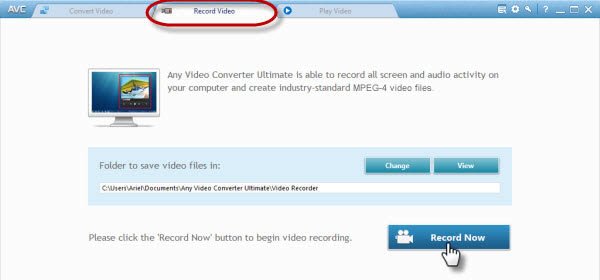
Étape 2 Après cela, vous pouvez lire la vidéo que vous souhaitez enregistrer. Le programme est capable de détecter automatiquement la région vidéo. Ajustez simplement la région d'enregistrement vidéo en faisant glisser manuellement si nécessaire. De plus, vous pouvez également définir l'heure d'arrêt si nécessaire pour obtenir le fichier souhaité.
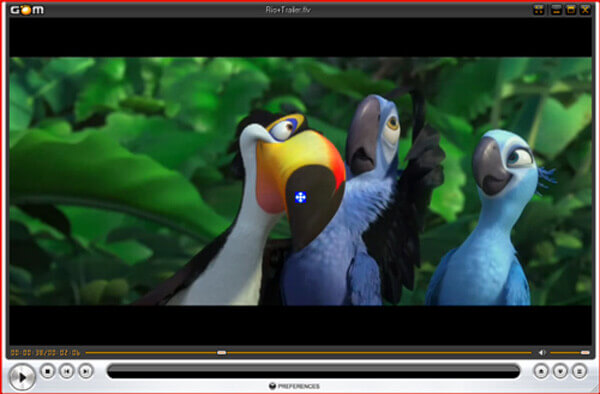
Étape 3 Maintenant vous pouvez cliquer sur le REC pour utiliser n'importe quel magnétoscope pour capturer la vidéo. Lorsque vous avez enregistré les fichiers souhaités, il vous suffit de cliquer sur le Arrêter pour sauvegarder l'enregistrement. L'enregistrement sera alors disponible dans la fenêtre principale du programme.
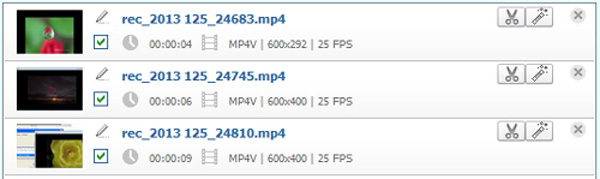
Partie 2: Les solutions pour résoudre les problèmes de magnétoscope
1. Malware détecté lors du téléchargement de n'importe quel enregistreur vidéo
Il vous suffit de télécharger le logiciel Any Video Recorder directement depuis ANVSOFT au lieu des autres sites de téléchargement pour éviter les logiciels malveillants. Soyez conscient pour éviter que certaines installations groupées soient inconnues. La dernière version d'AVC est fournie en option avec un produit controversé connu sous le nom de DriverScanner 2012. Si vous pouvez accepter le logiciel, vous pouvez poursuivre le processus de configuration, sinon vous devez trouver une alternative.
2. Problème de synchronisation de tout audio du magnétoscope
Quant à l'audio désynchronisé de n'importe quel magnétoscope, vous pouvez le résoudre en réglant la synchronisation A / V. Accédez au volet droit de Any Video Converter, dépliez les options audio, puis vous pouvez définir la Synchronisation A / V option à la Réglage par défaut option. Il est recommandé de fermer les autres programmes, en particulier l'antivirus avant l'encodage.
3. Échec de l'enregistrement de la vidéo avec un magnétoscope
Si un magnétoscope ne peut pas enregistrer les vidéos, cela peut être lié aux fonctionnalités de détection automatique, vous pouvez ajuster le cadre de capture rouge, mettre la vidéo en pause et le prérégler au début, ou même démarrer le téléchargement à nouveau. Bien sûr, vous pouvez réinstaller le logiciel pour voir s'il fonctionne.
Partie 3: Meilleure alternative à tout enregistreur vidéo pour Win / Mac
Lorsque vous avez besoin d'un enregistreur d'écran alternatif à n'importe quel enregistreur vidéo pour Windows et Mac pour capturer des films DVD, des vidéos en ligne et même des vidéos de gameplay, Apeaksoft Screen Recorder est celui souhaité pour capturer toutes les activités à l'écran, telles que la vidéo à l'écran, l'audio du microphone et même prendre des instantanés en quelques clics. L'ayant en main, pour enregistrer les appels Omegle, des gameplays passionnants ou créer votre propre clip vidéo seront beaucoup plus faciles qu'auparavant.
- Enregistrez des vidéos, capturez de l'audio et prenez des instantanés comme n'importe quel magnétoscope.
- Ajustez les différents paramètres, tels que le format vidéo, la fréquence d'images et plus encore.
- Fonctionnalités de montage vidéo, convertissez la vidéo ou transférez des fichiers vers des appareils iOS.
- Ajoutez des annotations, des filigranes, des formes et même dessinez sur les fichiers d'enregistrement.
Étape 1 Téléchargez et installez n'importe quelle alternative de Video Recorder, vous pouvez lancer le programme sur votre ordinateur. Il vous permet de modifier les différents paramètres d'enregistrement, le curseur de la souris, de configurer des raccourcis clavier, de choisir le format de sortie et d'ajuster d'autres paramètres.
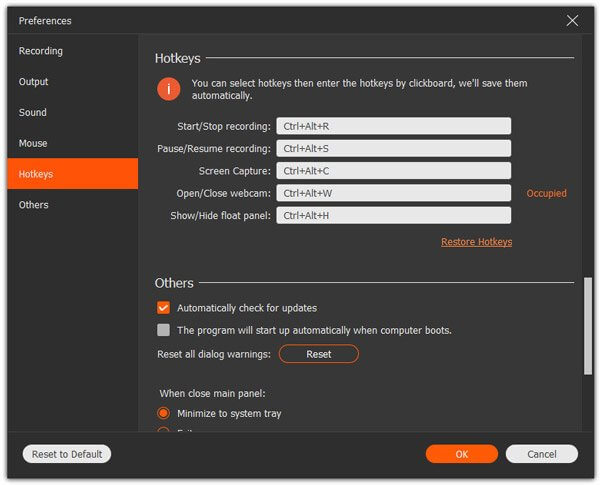
Étape 2 Dans l'interface d'accueil, vous pouvez cliquer sur le Enregistreur vidéo menu pour personnaliser la zone d'enregistrement. Activez simplement le Enregistreur audio pour ajouter les fichiers audio du système audio ou du microphone. De plus, vous pouvez également ajouter les fichiers webcam dans l'enregistrement.

Étape 3 Lorsque vous êtes prêt, vous pouvez cliquer sur le REC bouton pour enregistrer l'écran, le gameplay et le didacticiel au format AVC sur votre Windows ou Mac. Pendant le processus d'enregistrement, vous pouvez également ajouter des annotations ou dessiner sur l'enregistrement avant de cliquer sur le Arrêter pour sauvegarder l'enregistrement.

Ne manquez pas: Comment éditer une vidéo dans iMovie
Conclusion
Tout enregistreur vidéo est l'un des enregistreurs vidéo gratuits les plus populaires pour capturer facilement la vidéo souhaitée. Que devez-vous faire si le logiciel ne fonctionne pas? Voici les meilleures solutions et l'alternative que vous devez savoir dans l'article.



